Como Clonar Cartão SD com Várias Partições Sem Complicação
- Início
- Suporte
- Dicas de Backup de Dados
- Como Clonar Cartão SD com Várias Partições Sem Complicação

| Cenário | Características Principais & Observações | Suporte a Boot Necessário? | Esquema de Partição & Máx. Partições | Métodos Recomendados |
|---|---|---|---|---|
| Configuração Raspberry Pi | Boot FAT32 + raiz ext4 + partições opcionais de dados/logs. | ✅ Sim | MBR (padrão para firmware Pi). Máx.: 4 primárias (ou 3 + 1 estendida com lógicas). | PiClone (específico do Pi), Renee Becca, dd (Linux), Clonezilla para manuseio avançado de múltiplas partições. |
| Projeto MiSTer FPGA | Múltiplas partições para base Linux, cores e dados do usuário. | ✅ Sim | MBR (comumente usado). Máx.: 4 primárias (partição estendida permite mais). | Clonezilla, dd para clonagem raw, Renee Becca. |
| Jogos Nintendo Switch (Expansão SD) | Partições exFAT/FAT32 apenas para dados de jogos. | ❌ Não | MBR (Switch espera MBR). Máx.: 4 primárias. | Balena Etcher, dd para cópia exata, Renee Becca para backup/restauração fácil. |
| Arquivos de Câmera (Uso Profissional) | Geralmente FAT32/exFAT único; algumas câmeras adicionam partições de metadados. | ❌ Não | MBR (a maioria das câmeras). Máx.: 4 primárias. | Renee Becca ou softwares comerciais de clonagem (GUI fácil), dd para cópia setor raw. |
| Filmagens de Drone | FAT32/exFAT, pode incluir partições ocultas de telemetria/firmware. | ❌ Geralmente não | MBR (firmware do drone espera isso). Máx.: 4 primárias. | Clonezilla, dd para cópia exata de setores, Renee Becca para clonagem amigável. |
| Expansão de Armazenamento em Celular Android | FAT32/exFAT para mídia + partições ocultas/sistema. | ❌ Não | MBR na maioria dos microSD; GPT possível em versões Android mais novas. Máx.: 4 primárias (MBR) ou até 128 partições (GPT). | Clonezilla (consciente de múltiplas partições), dd para clonagem raw, Renee Becca ou ferramentas comerciais para clonagem via GUI, Balena Etcher. |
Se usar uma ferramenta que faz cópia 1:1 (como dd ou Balena Etcher ), será necessário redimensionar a partição depois de concluída a clonagem.
- No Raspberry Pi: Inicialize o novo cartão no Pi, execute sudo raspi-config e vá em “Opções Avançadas” > “Expandir Sistema de Arquivos”.
- No PC: Use um gerenciador de partições como GParted (ferramenta gratuita inicializável) para ver e expandir a partição Linux ( ext4 ) para o espaço não alocado. O Gerenciamento de Discos do Windows pode estender partições NTFS.

Alinhamento Automático 4K Alinhamento automático de 4K para melhorar o desempenho do SSD.
Suporte GPT e MBR Ao migrar o sistema, corresponda automaticamente ao formato de partição apropriado para o SSD.
Suporta FAT/NTFS Diferentes formatos de sistema de arquivos podem ser migrados.
Backup rápido Velocidade de backup de até 3.000 MB/min.
Solução de backup abrangente Suporta migração de sistema/backup de sistema/backup de partição/backup de disco rígido/backup de arquivo/clonagem de disco.
Alinhamento Automático 4K Alinhamento automático de 4K para melhorar o desempenho do SSD.
Suporte GPT e MBR Ao migrar o sistema, corresponda automaticamente ao formato de partição apropriado para o SSD.
Suporta FAT/NTFS Diferentes formatos de sistema de arquivos podem ser migrados.
- Interface simples e clara, fácil de navegar
- Várias opções de clonagem para suas necessidades, como disco completo ou partições
- Suporta redimensionamento de partições durante a clonagem para destinos maiores
- Velocidade rápida e backups automáticos para tranquilidade
- Gratuito para clonagem de discos não-Windows
Cons:
- Apenas para Windows, usuários macOS/Linux precisam de alternativas
- Recursos avançados podem exigir a versão completa após o trial
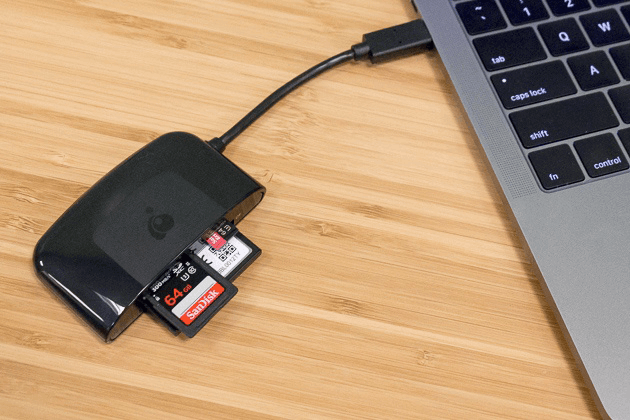
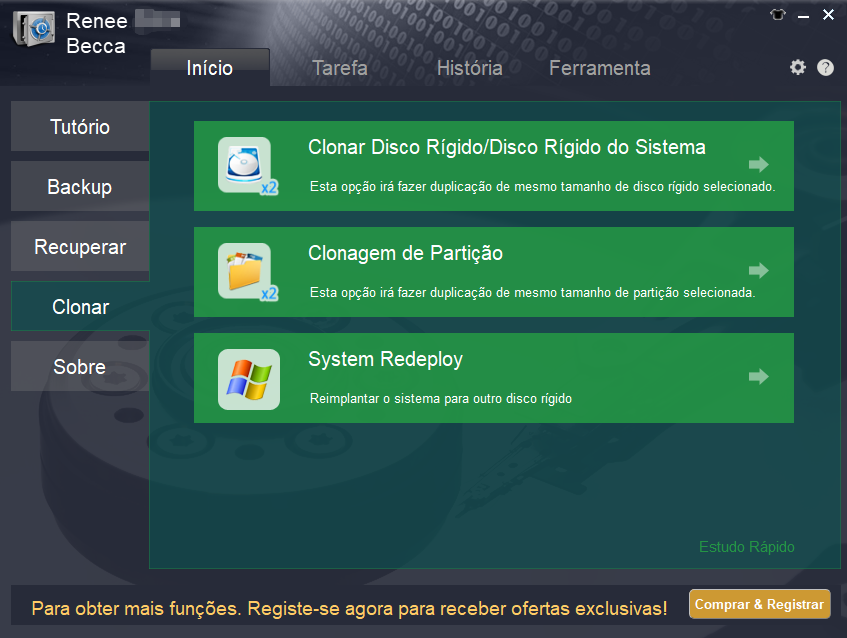
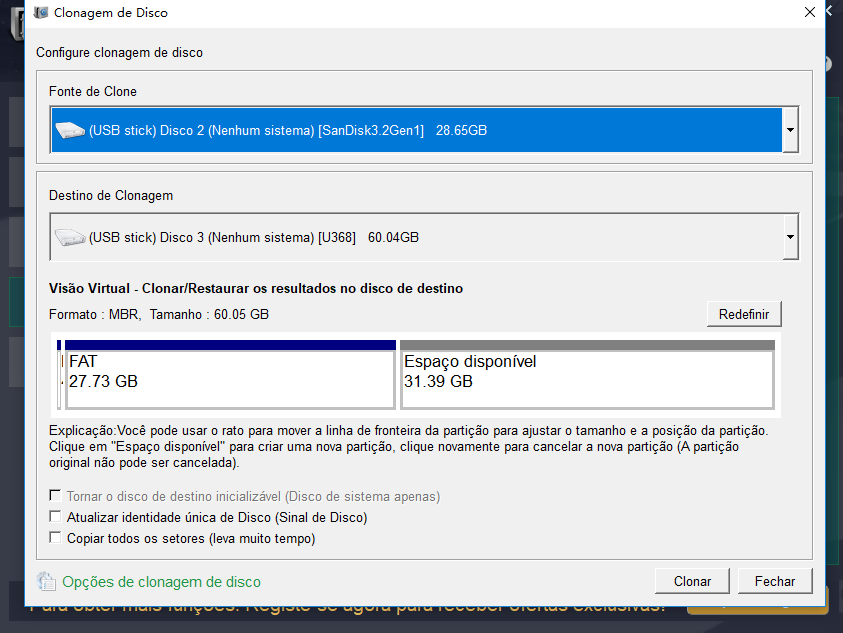

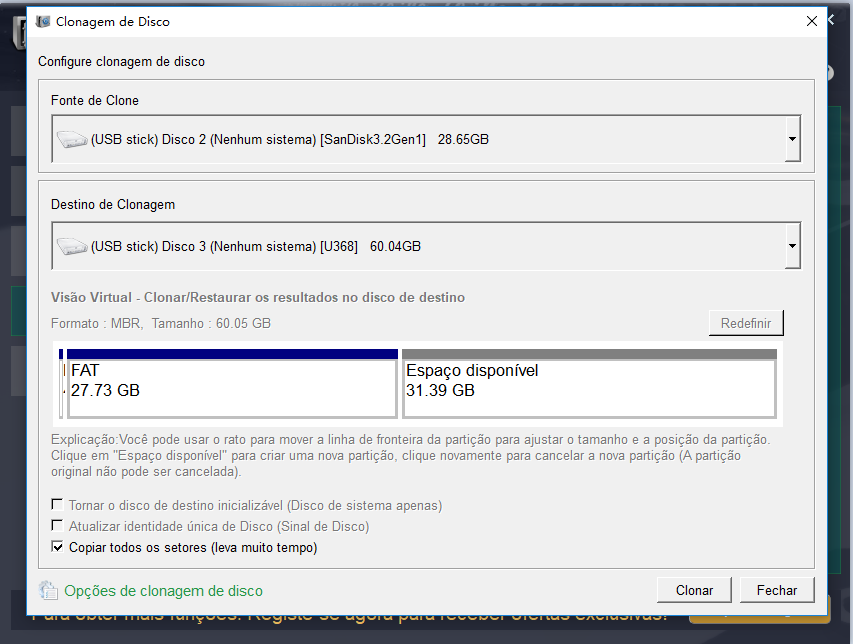

Como aproveitar ao máximo o espaço restante

Alinhamento Automático 4K Alinhamento automático de 4K para melhorar o desempenho do SSD.
Suporte GPT e MBR Ao migrar o sistema, corresponda automaticamente ao formato de partição apropriado para o SSD.
Suporta FAT/NTFS Diferentes formatos de sistema de arquivos podem ser migrados.
Backup rápido Velocidade de backup de até 3.000 MB/min.
Solução de backup abrangente Suporta migração de sistema/backup de sistema/backup de partição/backup de disco rígido/backup de arquivo/clonagem de disco.
Alinhamento Automático 4K Alinhamento automático de 4K para melhorar o desempenho do SSD.
Suporte GPT e MBR Ao migrar o sistema, corresponda automaticamente ao formato de partição apropriado para o SSD.
Suporta FAT/NTFS Diferentes formatos de sistema de arquivos podem ser migrados.

- Ferramentas oficiais do Pi, otimizadas para Raspbian
- Redimensionamento automático para upgrades
- Não precisa de PC externo
- Gratuitas e simples
- Lida perfeitamente com partições específicas do Pi
Cons:
- Requer configuração Pi em execução
- Interface GUI pode falhar em acesso remoto
- Não serve para dispositivos não-Pi
- Limitado ao Pi OS baseado em Linux
- Mais lento para cartões muito grandes

Como aproveitar ao máximo o espaço restante

- Gratuito e funciona em Windows/Mac/Linux
- Validação automática reduz erros
- Interface amigável com poucos passos
- Lida bem com partições não reconhecidas
- Não precisa instalar para a versão portátil do Etcher
Cons:
- Sem edição ou redimensionamento direto de partições
- Etcher não cria arquivos.img por padrão (foco em gravação)
- Utilitário de Disco é apenas para macOS
- Mais lento para cartões muito grandes
- Limitado a clones básicos sem extras como agendamento

Como aproveitar ao máximo o espaço restante
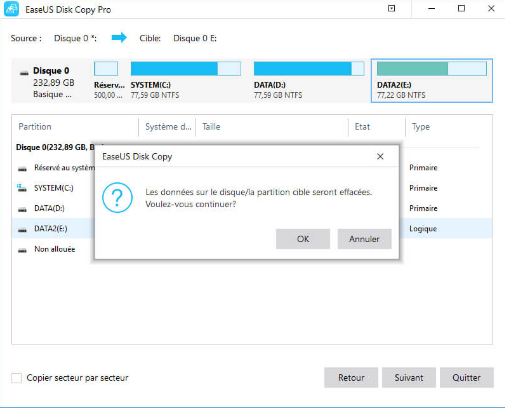
- Ajustes automáticos de layout para tamanhos diferentes
- Suporta clonagem seletiva de partições
- Rápido e estável com verificações de erro
- Pré-visualizações amigáveis
- Ferramentas extras como recuperação no 4DDiG
Cons:
- Requer pagamento para recursos completos
- Focado em Windows, menos multiplataforma
- Sobrescreve destinos sem avisos de backup
- Pode ser pesado em PCs antigos
- Trials têm limitações

Alinhamento Automático 4K Alinhamento automático de 4K para melhorar o desempenho do SSD.
Suporte GPT e MBR Ao migrar o sistema, corresponda automaticamente ao formato de partição apropriado para o SSD.
Suporta FAT/NTFS Diferentes formatos de sistema de arquivos podem ser migrados.
Backup rápido Velocidade de backup de até 3.000 MB/min.
Solução de backup abrangente Suporta migração de sistema/backup de sistema/backup de partição/backup de disco rígido/backup de arquivo/clonagem de disco.
Alinhamento Automático 4K Alinhamento automático de 4K para melhorar o desempenho do SSD.
Suporte GPT e MBR Ao migrar o sistema, corresponda automaticamente ao formato de partição apropriado para o SSD.
Suporta FAT/NTFS Diferentes formatos de sistema de arquivos podem ser migrados.

- Gratuito e integrado ao Linux/Mac
- Preciso, preserva todos os dados incluindo partições ocultas
- Personalizável com tamanhos de bloco para maior velocidade
- Multiplataforma via terminais
- Sem necessidade de software extra
Cons:
- Alto risco de perda de dados se dispositivos forem identificados errado
- Sem GUI, curva de aprendizado acentuada
- Lento sem otimizações
- Sem redimensionamento automático
- Requer desmontar partições primeiro
- O origem é o cartão SD que deseja clonar (ex.: /dev/sdX ou /dev/rdiskX )
- O destino é o cartão SD onde vai gravar (ex.: /dev/sdY ou /dev/rdiskY )

sudo dd if=/dev/sdX of=/dev/sdY bs=4M conv=notrunc,noerror status=progress
- sudo — executa o comando com privilégios administrativos
- dd — a ferramenta de duplicação de disco
- if=/dev/sdX — arquivo de entrada (seu cartão SD de origem)
- of=/dev/sdY — arquivo de saída (seu cartão SD de destino)
- bs=4M — define o tamanho do bloco para 4 megabytes, acelerando a cópia
- conv=notrunc,noerror —
- notrunc impede truncamento da saída
- noerror manda o dd continuar mesmo com erros de leitura
- status=progress — mostra progresso em tempo real durante a cópia
sync
Como aproveitar ao máximo o espaço restante
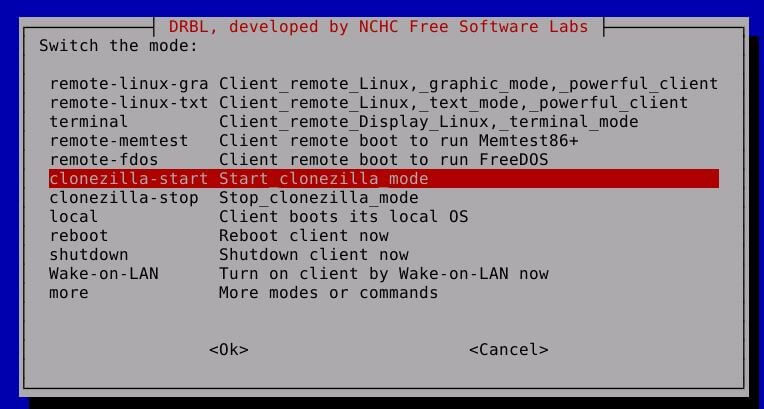
- Gratuito e open-source
- Funciona offline via USB inicializável
- Comprime imagens para economizar espaço
- Verifica clones minuciosamente
- Suporta implantações em massa
Cons:
- Requer criar mídia inicializável
- Baseado em menu, não totalmente GUI
- Configuração demorada
- Excesso para tarefas simples
- Precisa de conhecimento técnico para opções
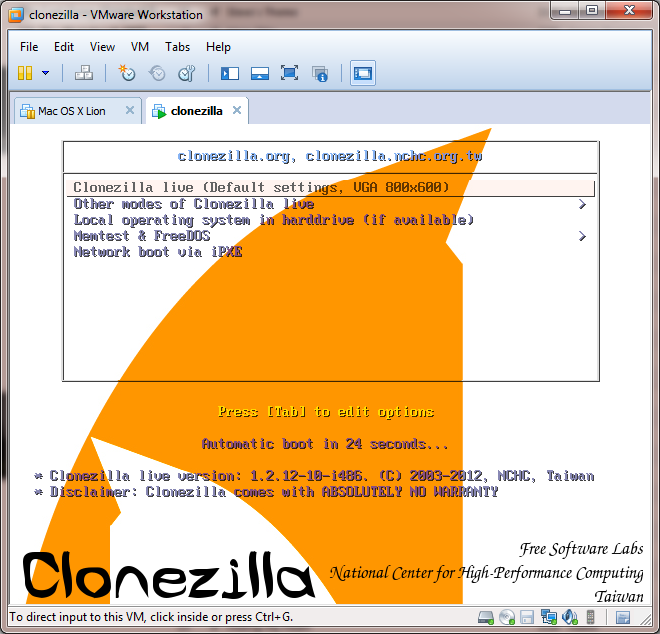


Alinhamento Automático 4K Alinhamento automático de 4K para melhorar o desempenho do SSD.
Suporte GPT e MBR Ao migrar o sistema, corresponda automaticamente ao formato de partição apropriado para o SSD.
Suporta FAT/NTFS Diferentes formatos de sistema de arquivos podem ser migrados.
Backup rápido Velocidade de backup de até 3.000 MB/min.
Solução de backup abrangente Suporta migração de sistema/backup de sistema/backup de partição/backup de disco rígido/backup de arquivo/clonagem de disco.
Alinhamento Automático 4K Alinhamento automático de 4K para melhorar o desempenho do SSD.
Suporte GPT e MBR Ao migrar o sistema, corresponda automaticamente ao formato de partição apropriado para o SSD.
Suporta FAT/NTFS Diferentes formatos de sistema de arquivos podem ser migrados.
Cartões SD podem ter múltiplas partições?
É possível clonar uma unidade com múltiplas partições?
Por que meu cartão SD clonado não inicializa corretamente após a clonagem?
Posso clonar um cartão SD com múltiplas partições para um muito maior sem desperdiçar espaço?
O que fazer se o Windows reconhece apenas uma partição do meu cartão SD multiparticionado?
É seguro clonar um cartão SD enquanto ele está em uso no meu dispositivo?
Como verificar se todas as partições foram clonadas corretamente sem testar no dispositivo?
E se o cartão SD destino for de marca diferente — a clonagem ainda funciona?
Posso clonar apenas partições específicas de um cartão SD com várias?

Alinhamento Automático 4K Alinhamento automático de 4K para melhorar o desempenho do SSD.
Suporte GPT e MBR Ao migrar o sistema, corresponda automaticamente ao formato de partição apropriado para o SSD.
Suporta FAT/NTFS Diferentes formatos de sistema de arquivos podem ser migrados.
Backup rápido Velocidade de backup de até 3.000 MB/min.
Solução de backup abrangente Suporta migração de sistema/backup de sistema/backup de partição/backup de disco rígido/backup de arquivo/clonagem de disco.
Alinhamento Automático 4K Alinhamento automático de 4K para melhorar o desempenho do SSD.
Suporte GPT e MBR Ao migrar o sistema, corresponda automaticamente ao formato de partição apropriado para o SSD.
Suporta FAT/NTFS Diferentes formatos de sistema de arquivos podem ser migrados.
Link relacionado :
USB Inicializável Duplicado: Como Fazer de Forma Eficiente
06-08-2024
Pedro : Aprenda a duplicar um pendrive bootável no Windows utilizando diversas ferramentas como Renee Becca, dcfldd, DD for Windows...





Comentários dos usuários
Deixe um comentário